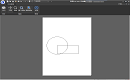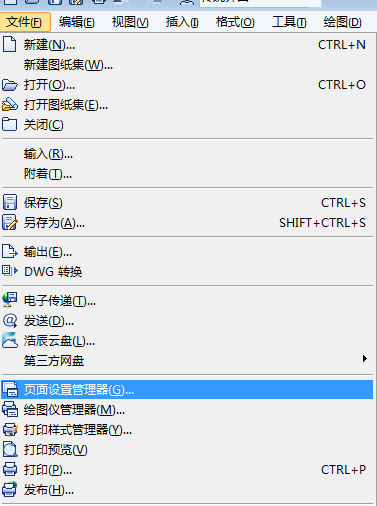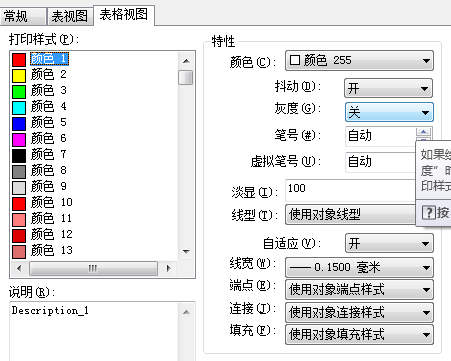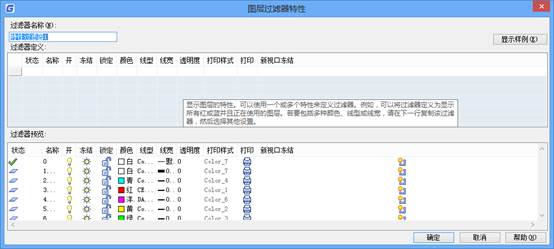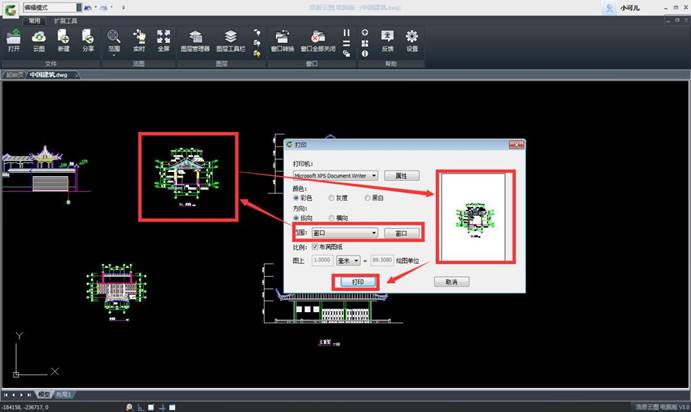CAD打印预览空白怎么办?CAD打印设置细节
2022-02-24
17801
绘制完成CAD图纸后,通常会需要将其打印出来,可是为什么CAD打印预览空白呢?遇到这个问题该如何解决呢?下面就和小编一起来了解一下浩辰CAD软件中CAD打印预览空白的原因及解决办法吧!CAD打印预览空白的解决办法:在浩辰CAD软件中打印图纸时,CAD打印预览空白如下图所示:出现这种问题大概率是由于CAD打印范围错误而导致的,一般只需要重新设置CAD打印范围即可解决。具体操作步骤如下:在浩辰CAD软件中打开图纸文件,然后通过快捷键【Ctrl+P】调出【打印-模型】对话框。如下图所示:在【打印区域】组中设置【打印范围】,其中提供了四种选项:窗口、范围、图形界限和显示。如下图所示:下面以窗口打印为例。选择【窗口】打印,复选框后会显示【窗口】按钮,单击【窗口】按钮,根据提示在图纸中指定需要打印区域的两个角点,或输入坐标值。如下图所示:勾选【打印偏移】组中的【居中打印】。如下图所示:最后点击【预览(P)】按钮,即可跳转至【打印预览】界面,CAD打印预览图如下所示。上述CAD教程中小编给大家分享了浩辰CAD软件中CAD打印预览空白的详细操作步骤,你学会了吗?对此感兴趣的设计师小伙伴可以持续关注浩辰CAD软件官网教程专区,小编后续会给大家分享更多CAD实用技巧哦!
CAD打印预览空白解决办法
2019-07-19
24693
cad打印预览直接点预览发现是空白怎么办?无法看见需要打印内容这个需要如何操作可以设置打印预览正常显示?下面介绍一下解决步骤和方法。 1、 首先打开我们要打印的CAD图纸。 2、打开图纸后,我们在顶部找到“文件”选项,并点击打开它。 3、点选文件选项后,弹出列表,这里我们选择打印。 4、点击打印后,进入到打印设置的窗口。 5、在打印设置窗口中,我们在打印区域里点击“窗口”这一选项,点击后我们返回编辑窗口中,选中打印区域,然后左键一下即可。 6、此外,我们还要选择√先居中打印。 7、最后点击打印就不会出现空白了。 按照操作步骤正确操作窗口和比例设置,就可以得到需要图纸,不会出现空白位置。
CAD打印预览设置
2019-07-19
14522
Cad打印预览,是在真正打印出图前预览查看内容,确保打印内容正确的功能,确认后可以点打印出图,下面教大家设置一下cad打印预览。 方法/步骤 1.安装浩辰 CAD,启动运行软件。 2.软件中先打开需要预览的CAD文件。 为图纸设置页面设置 3. 点击软件上端【输出】—【打印预览】。 4.在点中进行打印预览可以出现刚才页面设置的结果。 注意事项 设置好内容保存在页面设置管理器,发给其他人直接打开就可以打印预览需要内容。
CAD打印预览
2019-06-19
6628
CAD打印预览的图形,有时候会出现显示不全的情况,那大家要从多方面检查问题,和小编一起分析和学习吧。 1、 首先在打印面板中检查是否选择了“布满图纸”:2、 要注意有没有选好纸型、纸张方向等。3、 也许是颜色之类的没有设置好。选中图形,然后把颜色设置为黑白色,然后将线条属性设置为Blayer。在如下面板中:通过以上三个步骤,就可以分析出为什么打印预览不全的原因了,大家要对症下药,积极去改变。
CAD打印预览不显示
2019-06-03
24692
CAD打印预览,是可以看到图纸的,但执行打印时却打印不出来,这是什么原因呢?其实很简单,下面小编在分析之后给大家分享一下。常见的原因一般是以下两种:一是将要打印的部分放到了不合适的图层或图层设置错误。二是图形颜色设置错误。这两个错误都会导致能预览但不能打印的问题。下面,小编来详细介绍这两个问题,让大家更好地理解这种情况以及解决这个问题。一、关于图层的问题大家有时候没有注意到图层中有一个是否打印的设置,而且CAD软件还会自动创建一些不能打印的图层,例如Defpoints。虽然很少有自己将图层设置为不打印的情况,但只要在图中创建了标注,就会自动生成一个Defpoints图层,这是用来放置标注的定一点的,这些点不需要被打印,因此CAD就自动生成这样一个图层,并设置成不打印,同时这个图层还不能修改打印状,这看起来就更麻烦了!假如你不小心将这个图层设置成当前层后绘制了图形,或者不小心将图形移到了这个图层上,就会出现图形打印不出来的情况。 所以当遇到有图形打印不出来的情况,首先检查图形所在图层,确认是否所在图层被设置成不打印。如果是普通图层被设置成了不打印,在图层管理器中将图层设置成可打印即可;如果图形被放置到类似Defpoints\Ashade这样的图层,需要选中这些图形,再在图层列表中选择一个其它图层,将对象移到其它图层即可。 CAD的图层之所以有是否打印的设置,不仅是因为内部一些图形有这样的需要,很多用户也有这样的实际需求。有些图形我们需要它被显示,但不希望它被打印,例如布局空间中视口的边界,显示边界可以让我们清楚的知道视口的范围,方便进入视口进行操作或了解视口的数量,但大部分人都不希望视口边界打印出来,因此设计人员会将视口放到一个单独设置成不打印的图层上,有些设计人员为了省事,就直接将视口移动到Defpoints图层。二、关于颜色的问题一般因为颜色的问题而打印不出来,原因就是对CAD用颜色控制打印的机制不是特别清楚。默认状态下,7号色在屏幕上显示为白色,但打印出来是黑色,因此很多人就理所当然的认为白色就会打印成黑色,但事实并不是如此!CAD在打印的时候通常使用颜色对应的样式表,在打印样式表中看到的颜色7是黑色的。为什么会这样?其实很容易想清楚,纸张是白色的,因此在打印的时候不需要打印白色,线条通常都打印成黑色;而屏幕默认的颜色是黑色的,线条显示成白色才能看得清楚。因此CAD索引色中的7号色非常特殊,在对象属性、图层属性中显示是白色,但打印中自动变为黑色。由于理所当然认为白色就会打印成黑色,那些因为颜色设置导致打印不出来的人无一例外的是将颜色设置成了真彩色的白色(255,255,255),在图面上这个颜色跟索引颜色的7号色一样都是白色,因此很容易造成困扰。大家必须要了解CAD的打印样式表的工作机制,CAD的颜色对应的样式表(CTB)能控制的颜色只有256种索引颜色,也就是打印样式表只列出了256种颜色。如果你想通过颜色控制打印输出颜色,图形的颜色必须设置成索引颜色。真彩色的颜色CAD打印时是不做处理的,都是原色输出,如果是黑白打印机,会由打印驱动自动处理成相应的灰色。也就是说,真彩的白色(255,255,255)始终会被打印成白色,在白色的纸上你怎么可能看得到呢~ 如果通过上述设置后还是无法打印的话,那就要检查你的打印机的硬件设施了,一般情况都是很容易解决的。
为什么CAD打印预览是空白的
2019-04-19
34435
CAD打印图纸是比较常见的,设计师绘制完图之后经常需要打印,现在的CAD软件的打印功能也比较完善了,但是有时在CAD打印预览时还是会出现一些问题,比如打印预览时是空白的,图纸只占一小部分等,这些问题如何解决,下面我们来分析一下。一、CAD打印预览空白如何解决打印预览是空白,很有可能是因为选择的打印范围中并没有内容,而解决打印范围中没有内容的方法就是在打印时让图纸居中打印并布满A4纸,那么如何实现打印是图纸居中布满A4纸呢,主要是要合理的选择打印的范围,在这里我们提供三种范围可供选择,一种是打印范围为当前视图,一种是打印范围为窗口,还有一种打印范围是全图。接下来我们分别来说说这三种打印范围如何来实现图纸居中布满A4纸,首先,我们来说说当前视图打印。要使得当前视图打印可以居中布满A4纸,首先必须要使得当前视图中的图纸本身就是居中布满整个页面的,这个时候我们就需要用到范围功能,范围功能的作用就是使得图纸上的所有内容都完整的显示在界面上,如下图所示: 一旦图纸上的所有内容都显示在界面上之后我们打印的时候直接选择打印范围为当前视图就可以满足图纸居中打印并布满A4纸的需求了,如下图所示: 二、CAD打印如何布满图纸第二个我们来说说范围打印如何来实现图纸居中打印并布满A4纸?范围打印顾名思义就是要设置打印的范围,在CAD软件中这个范围是由我们自己进行框选的,我们选择范围打印之后,自己在界面上进行框选打印的范围,我们选择的是什么范围,打印出来就是哪些内容,如下图所示: 最后我们来说说全图打印吧,全图打印其实是最简单的,就是直接可以将整个图纸中的内容进行打印,和第一种方式有点像,只不过第一种方式还可以将当前视图调整为单个的内容,而全图打印直接就是将整张图纸上的内容都进行图纸居中打印并布满A4纸了,如下图所示: 特别说明:上面的全图打印和第一种的当前范围打印中使用的范围功能查看全图都必须保证图纸中没有其他乱七八糟的东西存在,因为一旦在绘图的时候在其他角落或者什么位置留下了线条或者点点,选择全图的时候都会被包含在内,这种情况下要么会导致有用的图纸显示的很小(与没用的线条相隔太远),要么就直接导致打印出来的什么都看不清(垃圾太多,致使有用的图纸缩小为一个点)。因此建议大家绘图的时候一定要注意,不要带太多的垃圾,如果不慎有无用的东西在图纸中,请使用范围功能,查看之后进行删除。【浩辰云图电脑版】由二十年CAD开发背景的浩辰CAD出品的轻量级免费dwg/dxf图纸览图及编辑工具。无需dwg格式转换,矢量图显示放大不失真,完美查看CAD2000到CAD2018各版本的dwg二维和三维图纸,超快速开图、显示准确、操作流畅,的业界内唯一一款完全免费且集看图与编辑为一体的CAD看图软件。内嵌天正实体解析器,完美显示天正建筑、天正暖通、天正给排水等各专业图纸,不再为丢实体而烦恼,支持不同字体的正确显示,无需安装font字体,不再显示文字乱码,还可查看外部参照中的对象。免费工具内集成常用绘图、修改、表格、测量、图层管理功能,无水印打印、随时共享设计进度,无需发送DWG图纸,可分享链接给他人查看,不担心图纸安全和侵权。提供图片格式输出,还有不同版本图纸比较功能。浩辰CAD云图的云端文件存储,能够支持从手机、电脑、网页浏览器登陆后多端查看图纸,告别U盘拷贝版本,实现随时随地看图,享受云端存储的安全与便利。特色功能:1、 天正全专业图纸解析,完美显示2、 测量距离和面积3、 图纸修改版本比较4、 云图纸CAD打印预览出现的这两个问题也是经常会遇到的问题,在实际的绘图中,要熟练掌握这些功能,这样在以后打印的时候如果出现这些问题我们就知道如何解决了。